在智能家庭逐渐普及的今天,小米音箱已经成为了许多家庭中不可或缺的智能设备。通过将其接入米家App,可以实现对音箱的高效管理和控制。但是,在接入过程中,用户可能会遇到各种问题。本文将为您介绍小米音箱接入米家的具体步骤,并针对绑定过程中常见问题进行解答,确保您能够顺利完成音箱与米家的连接。
小米音箱接入米家的步骤
准备工作:
确保您的小米音箱已经通电,并处于待机状态。同时,您需要有一个稳定的Wi-Fi网络环境,并确保您的手机或平板电脑已经下载安装了最新版本的米家App。
第一步:打开米家App
在您的移动设备上打开米家App,如果还未登录,请先登录您的账号。
第二步:添加设备
点击App首页右上角的"+"按钮,进入添加设备页面。
第三步:选择音箱类别
在设备列表中找到“智能音箱”分类,并点击进入。
第四步:开始配对
点击“添加”后,选择“立即体验”,App会自动搜索附近的设备。此时,请确保音箱处于配对模式(通常需要长按音箱上的某个特定按钮)。一旦音箱被检测到,跟随引导完成绑定。
第五步:设置音箱
完成音箱的网络连接设置,根据提示进行操作,设置音箱的Wi-Fi网络。
第六步:连接音箱
成功连接网络后,音箱将自动出现在您的设备列表中,您可以通过米家App控制音箱,享受智能生活。
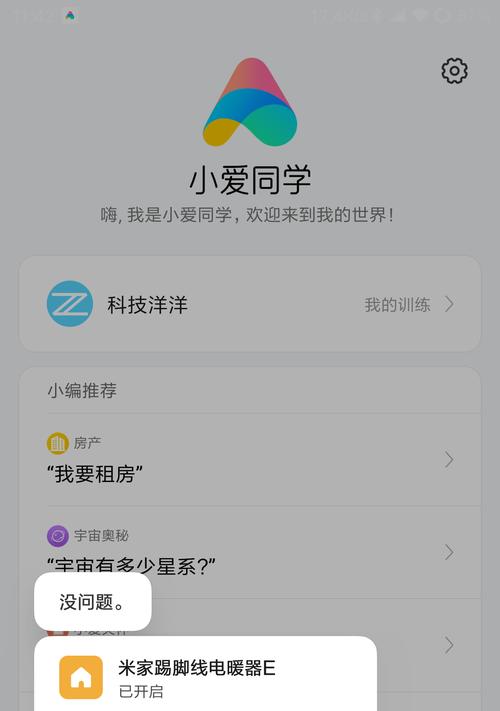
常见问题及解决方案
问题1:音箱无法被米家App检测到
解决方法:请确保音箱电源已经打开,同时音箱处于配对模式。检查手机或平板的蓝牙和WiFi设置,确保它们都已开启且功能正常。尝试重新启动设备,并再次搜索设备。
问题2:音箱连接Wi-Fi失败
解决方法:首先检查您的WiFi密码是否输入正确。确认您的WiFi信号强度是否足够。如果问题依旧,请尝试将音箱恢复出厂设置,然后重新进行网络设置。
问题3:音箱控制无响应
解决方法:检查网络连接是否正常。尝试重新启动音箱,再通过米家App尝试控制。如果音箱长时间无响应,可能需要检查音箱固件是否需要更新,或者与官方技术支持联系。
问题4:音箱音质异常
解决方法:检查音箱周围是否有其他干扰设备。检查并调整音箱的位置和角度,确保最佳音质。定期对音箱进行清洁也有助于保持音质。
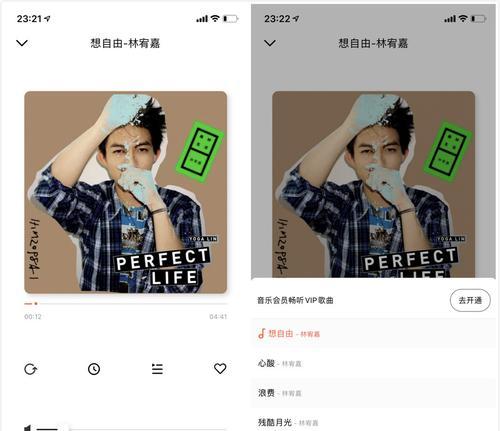
深度指导与实用技巧
在接入音箱之后,您可以深入探索音箱的更多功能,如定时关机、音乐播放控制、语音指令互动等。通过米家App您可以为音箱设置自动化场景,如在特定时间自动播放音乐或调整音量等,大大增强使用体验。
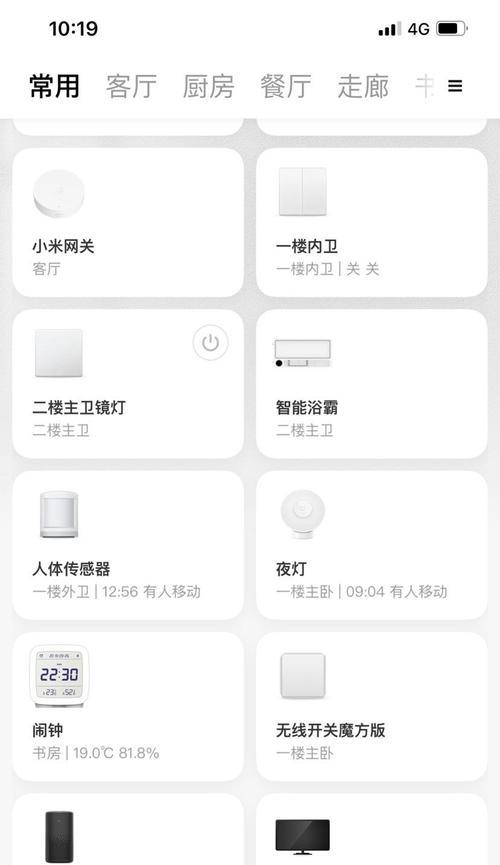
结语
通过以上步骤,您应能顺利将小米音箱接入米家,并解决在操作过程中可能遇到的问题。如果在操作过程中遇到任何其他疑问,建议您查看小米官方支持文档或直接联系客服获取帮助。小米音箱与米家App的完美配合,将为您的生活带来更加智能、便捷的体验。
